- यदि आपने विंडोज 10 को रीसेट करने का प्रयास किया है, तो हो सकता है कि आपको अपना विंडोज इंस्टॉलेशन या रिकवरी मीडिया त्रुटि डालें। हम उसे ठीक कर सकते हैं। नीचे दिया गया लेख पढ़ें।
- बूट करने योग्य ड्राइव कैसे बनाएं? हमारे चरण-दर-चरण मार्गदर्शिका देखें यूएसबी बूट ड्राइव कैसे बनाएं.
- यह समस्या बहुत बार नहीं होती है लेकिन आपको Windows पुनर्प्राप्ति के साथ कोई अन्य समस्या है, कृपया हमारा पढ़ें विंडोज रिकवरी लेख।
- यदि आपने किसी अन्य विंडोज 10 त्रुटियों का अनुभव किया है तो हमने आपको कवर कर दिया है। हमारी जाँच करें विंडोज 10 त्रुटियां हब।

- रेस्टोरो पीसी रिपेयर टूल डाउनलोड करें जो पेटेंट प्रौद्योगिकी के साथ आता है (पेटेंट उपलब्ध यहां).
- क्लिक स्कैन शुरू करें Windows समस्याएँ ढूँढ़ने के लिए जो PC समस्याओं का कारण हो सकती हैं।
- क्लिक सभी की मरम्मत आपके कंप्यूटर की सुरक्षा और प्रदर्शन को प्रभावित करने वाली समस्याओं को ठीक करने के लिए
- रेस्टोरो द्वारा डाउनलोड किया गया है 0 इस महीने पाठकों।
पुनर्प्राप्ति विकल्प हैं, इसलिए आपको a. की ओर मुड़ने की आवश्यकता नहीं है स्वच्छ पुनर्स्थापन किसी भी समय सिस्टम महत्वपूर्ण संकेत दिखाता है। यह विंडोज 10 के बारे में सबसे अच्छी चीजों में से एक है।
हालाँकि, तब क्या होता है जब पुनर्प्राप्ति विकल्प भी आपको कठिन समय दे रहा हो?
कुछ उपयोगकर्ता जिन्होंने, विशेष कारणों से, Windows 10 को रीसेट करने का प्रयास किया, उन्हें कठिनाइयाँ हुई हैं। पुन: प्रकट होने वाली त्रुटि है अपना विंडोज़ डालें इंस्टालेशन या रिकवरी मीडिया.
यदि आप इस समूह में हैं और त्रुटि कई कोशिशों के बाद फिर से आ रहा है विंडोज 10 रीसेट करें, नीचे दिए गए समाधानों को आज़माना सुनिश्चित करें।
उसके बाद, उम्मीद है कि आपको इस मुद्दे को हाथ में हल करना चाहिए।
- एसएफसी और डीआईएसएम चलाएं
- पुनर्प्राप्ति मेनू से "इस पीसी को रीसेट करें" चलाएं
- स्रोत के रूप में बूट करने योग्य मीडिया का प्रयोग करें
- विंडोज 10 क्लीन स्थापित करें
मैं आपके विंडोज इंस्टॉलेशन या रिकवरी मीडिया त्रुटि को कैसे ठीक कर सकता हूं?
1: एसएफसी और डीआईएसएम चलाएं
सबसे पहली बात। जब पुनर्प्राप्ति विकल्प भी अपेक्षित रूप से काम नहीं करते हैं, तो हम निश्चित रूप से कह सकते हैं कि गंभीर समस्या हाथ में है।
पीसी को फ़ैक्टरी सेटिंग्स पर रीसेट करने के लिए किसी बाहरी इंस्टॉलेशन मीडिया या कुछ इसी तरह की आवश्यकता नहीं होनी चाहिए।
यह सिस्टम का एक अंतर्निहित हिस्सा है जो सब कुछ ताज़ा करने के लिए सिस्टम संसाधनों का उपयोग करता है।
हालाँकि, सिस्टम भ्रष्टाचार के कारण, यह असामान्य नहीं है इस तरह की त्रुटियां होती हैं.
या तो वायरस या कुछ और ने कुछ आवश्यक फाइलों को हटा दिया, पुनर्प्राप्ति विकल्प में आपके पीसी को फ़ैक्टरी मूल्यों पर पुनर्स्थापित करने के लिए आवश्यक संसाधनों की कमी होगी।
उसके कारण, हम क्रमशः सिस्टम फाइल चेकर और DISM चलाने की सलाह देते हैं। इन दो उपयोगिताओं को सिस्टम में बनाया गया है और एलिवेटेड कमांड लाइन के माध्यम से चलाया जाता है।
यहाँ SFC चलाने का तरीका बताया गया है:
- विंडोज सर्च बार में टाइप करेंअध्यक्ष एवं प्रबंध निदेशक.
- कमांड प्रॉम्प्ट पर राइट-क्लिक करें और इसे एक व्यवस्थापक के रूप में चलाएं।
- कमांड-लाइन में, टाइप करेंएसएफसी / स्कैनोऔर एंटर दबाएं।
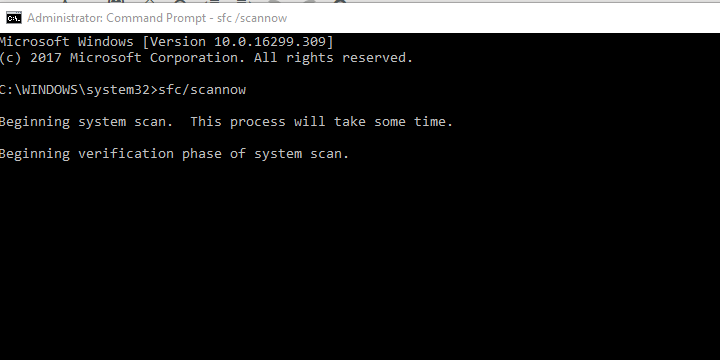
और यह है कि परिनियोजन छवि सेवा और प्रबंधन उपकरण कैसे चलाया जाता है:
- व्यवस्थापक के रूप में कमांड प्रॉम्प्ट खोलें।
- कमांड लाइन में, निम्न कमांड टाइप करें और प्रत्येक के बाद एंटर दबाएं:
- DISM /ऑनलाइन /क्लीनअप-इमेज /स्कैनहेल्थ
- DISM /ऑनलाइन /क्लीनअप-इमेज /RestoreHealth
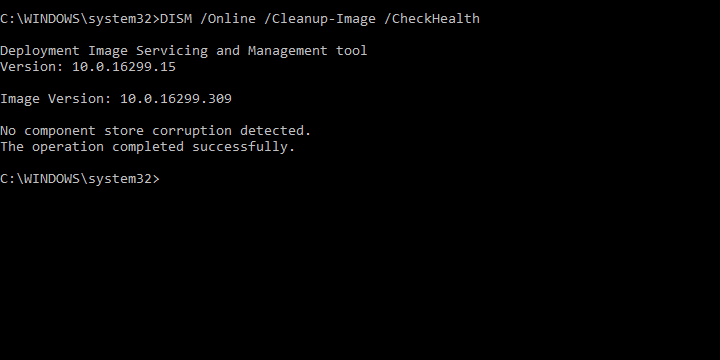
- प्रक्रिया में कुछ समय लगना चाहिए।
2: रिकवरी मेनू से इस पीसी को रीसेट करें चलाएं
यह एक लंबा शॉट हो सकता है, लेकिन एक मौका है कि विंडोज 10 इंटरफेस के माध्यम से चलने वाले इस पीसी को रीसेट करें काम नहीं करेगा।
संभावित त्रुटियों का पता लगाने के लिए सिस्टम स्कैन चलाएँ

डाउनलोड रेस्टोरो
पीसी मरम्मत उपकरण

क्लिक स्कैन शुरू करें विंडोज मुद्दों को खोजने के लिए।

क्लिक सभी की मरम्मत पेटेंट प्रौद्योगिकियों के साथ मुद्दों को ठीक करने के लिए।
सुरक्षा समस्याओं और मंदी का कारण बनने वाली त्रुटियों का पता लगाने के लिए रेस्टोरो मरम्मत उपकरण के साथ एक पीसी स्कैन चलाएं। स्कैन पूरा होने के बाद, मरम्मत प्रक्रिया क्षतिग्रस्त फाइलों को ताजा विंडोज फाइलों और घटकों के साथ बदल देगी।
इसके बजाय, आप उन्नत पुनर्प्राप्ति मेनू तक पहुंच सकते हैं और वहां से अपने पीसी को पुनर्स्थापित करने का प्रयास कर सकते हैं।
इसके अलावा, चूंकि इस त्रुटि का अनुकरण करना कठिन है, हम केवल यह मान सकते हैं कि कुछ उपयोगकर्ता, बाद में, विंडोज 10 में बूट करने में असमर्थ थे।
इस कारण से, हम इस समाधान को आजमाने की सलाह देते हैं। यहां उन्नत पुनर्प्राप्ति मेनू तक पहुंचने का तरीका बताया गया है:
- अपने पीसी को क्रम में 3 बार रीबूट करें जब तक कि उन्नत पुनर्प्राप्ति मेनू प्रकट न हो जाए।
- समस्या निवारण चुनें।
- इस पीसी को रीसेट करें पर क्लिक करें।
- अपनी फ़ाइलें रखने और प्रक्रिया के साथ जारी रखने के लिए चुनें।
3: स्रोत के रूप में बूट करने योग्य मीडिया का उपयोग करें
यदि आप अभी भी उपरोक्त दृष्टिकोण के साथ रीसेट करने में असमर्थ हैं, तो एक और विकल्प है।
यदि प्रक्रिया सिस्टम से ही संसाधन लेने में असमर्थ है, तो शायद यह बाहरी मीडिया से होगी।
हालांकि यह समय लेने वाली है, मीडिया क्रिएशन टूल के साथ बूट करने योग्य ड्राइव बनाना है बल्कि साधारण.
ऐसा करने के बाद, विंडोज 10 को रीसेट करने के लिए इन निर्देशों का पालन करें:
- इंस्टॉलेशन ड्राइव डालें।
- फ़ाइल एक्सप्लोरर खोलें और फिर मीडिया ड्राइव।
- इसे चलाने के लिए Setup.exe पर डबल-क्लिक करें।
- निर्देशों का पालन करें और अपनी सभी फाइलों और सेटिंग्स को रखना सुनिश्चित करें।
4: विंडोज 10 क्लीन स्थापित करें
अंत में, यदि कोई भी समाधान उपयोगी नहीं था, तो केवल एक चीज जो आप कर सकते हैं वह है पुनः स्थापित करना विंडोज 10 शुरूुआत से।
बेशक, यदि आपके डेटा का बैकअप लेने का कोई तरीका है, तो आपको इसे सिस्टम विभाजन को स्वरूपित करने से पहले करना चाहिए। इसलिए नियमित रूप से अपने डेटा का बैकअप लेना अत्यंत महत्वपूर्ण है।
अन्यथा, आप अपने आप को एक ऐसे परिदृश्य में पाएंगे जहां आपके डेटा का एक बड़ा हिस्सा खतरे में है।
यदि आप सुनिश्चित नहीं हैं कि विंडोज 10 को एक खरोंच से कैसे पुनर्स्थापित किया जाए, तो हमारे द्वारा दिए गए निर्देशों का पालन करें यह लेख.
अंत में, अगर वहाँ भी आप रुक जाते हैं लेकिन यह या इसी तरह की त्रुटि है, तो हम एचडीडी स्वास्थ्य की जाँच करने की सलाह देते हैं। इसके अलावा, सुनिश्चित करें कि ड्राइव नहीं है बंद.
उसे क्या करना चाहिए। यदि आपके पास इन्सर्ट योर विंडोज़ इंस्टालेशन या रिकवरी मीडिया त्रुटि से संबंधित कोई प्रश्न या सुझाव हैं, तो हम आपको उन्हें साझा करने के लिए प्रोत्साहित करते हैं।
आप नीचे टिप्पणी अनुभाग में ऐसा कर सकते हैं।
- रिकवरी मीडिया क्या है?
 अभी भी समस्याएं आ रही हैं?उन्हें इस टूल से ठीक करें:
अभी भी समस्याएं आ रही हैं?उन्हें इस टूल से ठीक करें:
- इस पीसी मरम्मत उपकरण को डाउनलोड करें TrustPilot.com पर बढ़िया रेटिंग दी गई है (इस पृष्ठ पर डाउनलोड शुरू होता है)।
- क्लिक स्कैन शुरू करें Windows समस्याएँ ढूँढ़ने के लिए जो PC समस्याओं का कारण हो सकती हैं।
- क्लिक सभी की मरम्मत पेटेंट प्रौद्योगिकियों के साथ मुद्दों को ठीक करने के लिए (हमारे पाठकों के लिए विशेष छूट)।
रेस्टोरो द्वारा डाउनलोड किया गया है 0 इस महीने पाठकों।
लगातार पूछे जाने वाले प्रश्न
सिस्टम चाहता है कि आप बूट करने योग्य डीवीडी या यूएसबी या रिकवरी डीवीडी या यूएसबी डालें यदि आपने पहले एक बनाया है। BIOS तक पहुंचें और उस मीडिया को बूटिंग के लिए प्राथमिक स्रोत के रूप में चुनें। यदि आप BIOS तक नहीं पहुंच सकते हैं, तो यहां एक है आपकी मदद करने के लिए उत्कृष्ट मार्गदर्शिका.
आपको Create. का उपयोग करने की आवश्यकता है एक रिकवरी ड्राइव नियंत्रण कक्ष से सुविधा। पुनर्प्राप्ति मीडिया बनाने के लिए ऑन-स्क्रीन निर्देशों का पालन करें। यदि आपको पुनर्प्राप्ति ड्राइव बनाने में समस्या हो रही है, तो इसे ठीक करने में आपकी सहायता के लिए हमारे पास एक विशेषज्ञ मार्गदर्शिका है।
विंडोज 10 आपको एक रिकवरी ड्राइव या सिस्टम रिपेयर डिस्क बनाने की सुविधा देता है जिसका उपयोग आप अपने कंप्यूटर को पुनर्स्थापित करने के लिए कर सकते हैं। यदि आपका कंप्यूटर अनुरोध करता है कि आप एक पुनर्प्राप्ति मीडिया सम्मिलित करें, तो हमारा अनुसरण करें इसे ठीक करने के लिए चरण-दर-चरण मार्गदर्शिका.
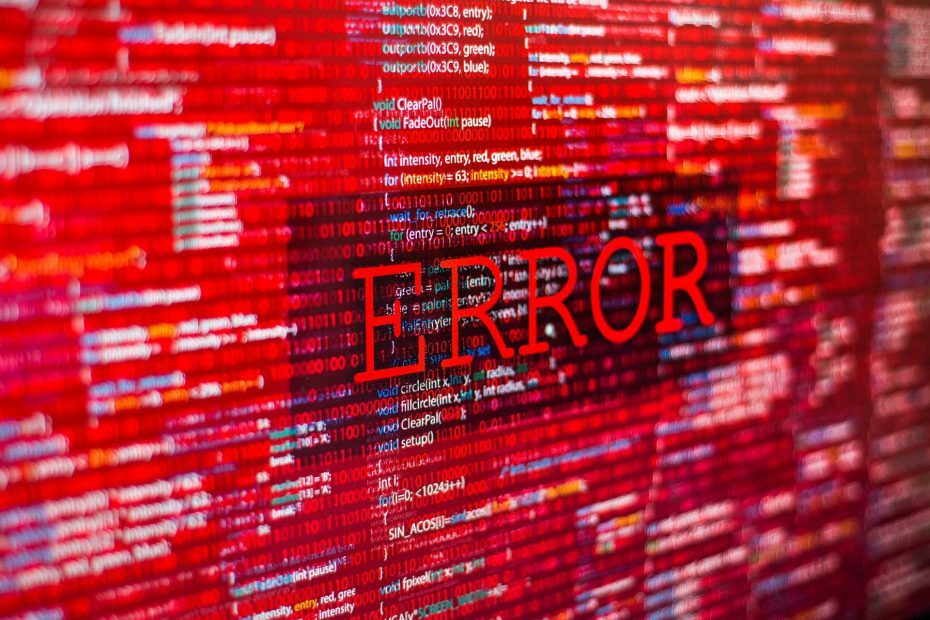

![[हल] विंडोज १० पर रिकवरी ड्राइव नहीं बना सकता](/f/67cb15655852b17c0b6330205274117b.jpg?width=300&height=460)